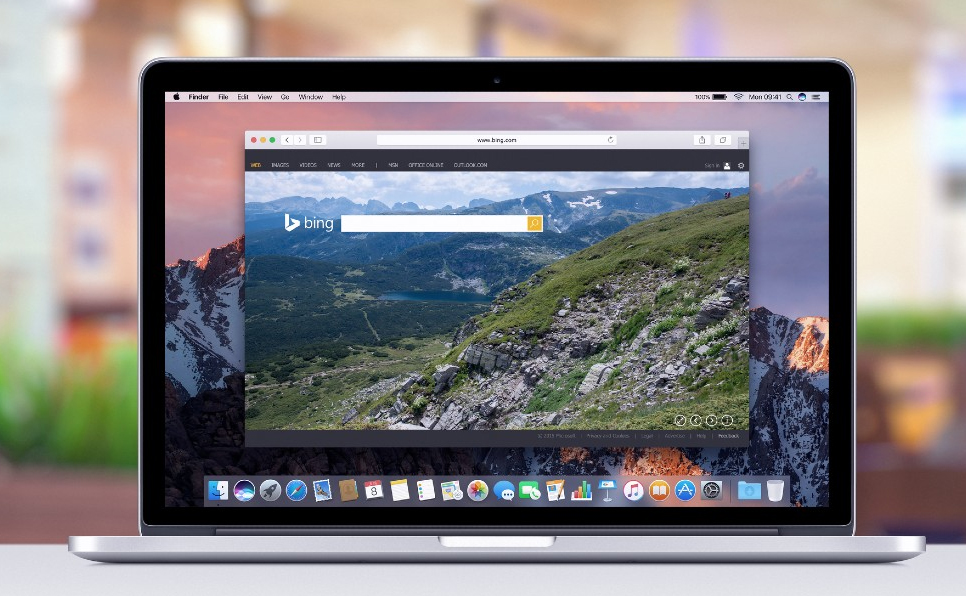Sur un iPhone, la personnalisation de la messagerie vocale est une fonctionnalité très appréciée permettant d’instaurer un message d’accueil unique et spécifique. Ce guide détaillé vous présente toutes les étapes pour réussir à changer votre messagerie vocale en quelques minutes seulement.
Utiliser l’icône téléphone pour accéder à la messagerie
La première chose à faire est de localiser l’icône du téléphone sur l’écran d’accueil de votre iPhone. Cette icône vous permettra d’accéder aux différentes fonctionnalités liées aux appels téléphoniques, y compris la gestion de votre messagerie vocale.
Une fois l’icône repérée, appuyez dessus pour ouvrir le menu correspondant. Vous devrez ensuite sélectionner l’onglet “Messagerie” situé en bas à droite de l’écran afin d’accéder à la gestion de votre messagerie vocale.
Modifier son annonce d’accueil personnalisée
Pour modifier votre message d’accueil, il suffit tout simplement de suivre les instructions affichées à l’écran. Dans cette partie, nous vous proposons un aperçu des étapes à suivre :
- Appuyez sur le bouton “Salutations” situé en haut à gauche de l’écran de votre messagerie vocale. Celui-ci vous permettra d’accéder au menu de gestion des messages d’accueil.
- Sélectionnez ensuite l’option “Personnalisé” afin de pouvoir enregistrer votre propre message d’accueil, plutôt que d’utiliser le message générique proposé par défaut par Apple.
- Il vous suffira alors d’appuyer sur le bouton “Enregistrer” pour débuter l’enregistrement de votre annonce personnalisée. N’hésitez pas à préparer votre texte à l’avance afin d’être sûr(e) d’y inclure toutes les informations souhaitées.
- Une fois votre message enregistré, n’oubliez pas de sélectionner l’option “Terminer” pour valider vos modifications et activer votre nouveau message d’accueil.
Bon à savoir : Réécouter son message avant validation
Avant de valider définitivement votre nouvelle messagerie vocale, il est possible, voire recommandé, de réécouter son message. Pour cela, appuyez simplement sur le bouton “Écouter” situé juste à côté du bouton “Enregistrer”. Vous pourrez ainsi vous assurer que votre message est clair et compréhensible, et qu’il reflète bien le ton que vous souhaitez donner à votre correspondant.
Astuces pour un message d’accueil réussi
La messagerie vocale étant la première impression que se font souvent vos interlocuteurs de vous, il peut être utile de suivre quelques conseils pour créer un message d’accueil percutant :
- Restez simple et concis. Un message court et clair sera plus facilement retenu et compris par vos interlocuteurs.
- Intégrez des informations essentielles, telles que votre nom (ou celui de votre société) et une indication sur la nécessité ou non de laisser un message.
- Optez pour un ton amical mais professionnel, afin d’instaurer une atmosphère positive dès les premiers contacts avec vos correspondants.
- Si vous êtes souvent en déplacement ou indisponible, n’hésitez pas à mentionner brièvement pourquoi dans votre message, ainsi que le délai approximatif de retour d’appel.
Réinitialiser son annonce d’accueil à la version par défaut
Si vous souhaitez revenir à l’annonce vocale par défaut proposée par Apple, aucune inquiétude : la procédure est simple et rapide. Il suffira de suivre ces quelques étapes :
- Appuyez de nouveau sur le bouton “Salutations” situé en haut à gauche de l’écran de votre messagerie vocale.
- Sélectionnez alors l’option “Standard”, ce qui permettra à votre iPhone de rétablir le message générique. Vous pouvez écouter ce dernier en appuyant sur le bouton “Écouter”.
- N’oubliez pas de valider votre choix en sélectionnant l’option “Terminer”, sans quoi votre changement ne sera pas pris en compte.
Grâce à ces explications détaillées, changer sa messagerie vocale sur iPhone devient un jeu d’enfant. N’hésitez plus à personnaliser votre annonce pour offrir un accueil téléphonique unique et adapté à vos besoins !